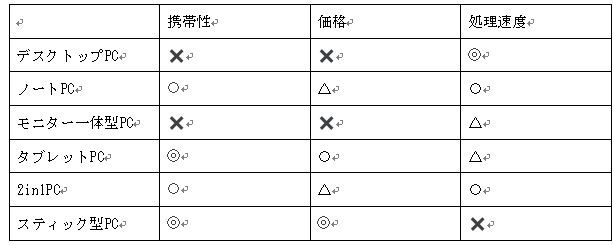パソコンの種類、どのくらいご存知ですか?今や日常生活に欠かせない存在のパソコンは、安いものから高価格までさまざま。日々の娯楽からファイル作成まで、幅広い用途で使われます。
そんなパソコンで気になるのが、種類がどれだけあるのかという部分。一般的によく知られるのはデスクトップパソコンですが、何を基準として種類わけするかでも分類は変化します。そこで今回は、パソコンの種類について
・形状
・OS
・用途
の3つにわけ、それぞれご紹介。
特徴やメリット・デメリットなどを紹介するので、パソコンを購入する予定がある方は選定の参考にしてください。
形状別に見るパソコンの種類

形状とは、パソコンそのものの形を表すもの。パソコンには見た目の異なるものが複数あり、形状別の種類わけが可能です。デスクトップ・ノートを代表としていろいろあるので、それぞれ解説します。
据え置きタイプのデスクトップパソコン
デスクトップパソコンは、据え置きタイプの種類。パソコンを用意するだけでは利用できず、モニター・キーボード・マウスといった周辺機器を別途用意して使うのが一般的です。
デスクトップパソコンのメリットは、拡張性の高さ。さまざまなメーカーが販売する部品を使って組み上げられており、一部パーツの交換が簡単にできます。パーツを用意すれば一から自作もできるほか、既存のパソコンを定期的に部品交換していけば継ぎ足しのような感覚で使い続けられるのが魅力です。
また、パーツの入ったパソコンのケース内部には余裕なスペースがあるため、冷却効率がよいのもポイント。
予算を考えず高性能なGPUや64ギガバイト以上のメモリ、8コア以上で処理性能の高いインテルの「Core i9」CPUなどを搭載するハイスペックモデルも手に入ります。3DCGや動画編集を取り扱う映画・ゲーム製作といったプロレベルの現場でも通用するものが欲しい方におすすめです。
デメリットは、持ち運びには適さない、動かしにくいことが挙げられます。本体はある程度の重さがあるため、一度設置したら基本的に動かさないのが一般的。動かすとしても部屋の模様替えや、引っ越しする場合などに限られるのが難点です。外部に持ち運ぶにしても家庭用電源が必要なため、外で利用するのはおすすめしません。
価格は、ゲームやクリエイター向けのソフトなどを無難に楽しみたいなら150,000円程度は見積もってください。一般向けで本格的にゲームやソフトを楽しみたいなら200,000円から300,000円は必要です。
持ち運びに適したノートパソコン
ノートパソコンは、モニター・キーボードが本体に内蔵された折りたたみできる種類。マウスは内蔵しないものの、代わりにタッチ操作できる部分が用意されているので、本体さえあれば使えるのが魅力です。
メリットは、携帯性に優れどこでも利用可能な点。本体は薄型・軽量設計になるのが一般的で、カバンに忍ばせて簡単に持ち運べます。またバッテリが搭載されているため、家庭用電源がなくても電池切れしない限り使い続けることが可能です。
デメリットは、拡張性に優れないことや熱を持ちやすい点。基本的にパーツ交換できるような設計ではないほか、自作もあまりされません。大抵はメーカー製品を購入する必要があり、カスタマイズは出荷前にオプションで頼む程度です。
また、本体内部はパーツが詰まっているため熱を持ちやすく冷却効率も悪いのが難点。高スペックなノートで負荷の高い作業をすると内部温度が高くなり、使っていて心配になります。
とはいえメーカー製品は軽量・コンパクトを追求した製品から性能を高めたもの、セキュリティに特化したものまで幅広いニーズに合わせて販売されているのが魅力。仕事・学校のために頻繁な移動をする方や、隙間時間を有効活用してパソコンでの作業を進めたいという方にはおすすめです。
価格は安いものなら30,000円から、ゲームやクリエイター向けソフトを使わずビジネス関係のファイル作成をする程度なら100,000円程度で購入できます。
モニター一体型パソコン
モニター一体型パソコンは、文字通りパソコンとモニターが組み合わさったタイプ。モニターの背面にパソコンのパーツが詰まっているのが特徴です。ノートパソコンと類似するものの、モニターが大きい傾向にあることやキーボードは分離している点が異なります。
メリットは、配線が少ないまま大きいモニターを楽しめること。デスクトップパソコンは別デバイスを接続するためのケーブルが煩雑になりがちですが、モニター一体型は配線が少なくデスク周辺をキレイにまとめられます。
モニターはノートよりも大きめで利用でき、製品によってはWebカメラ・無線LANといった便利な機能があるのも魅力です。
デメリットは、メモリが8GBだったりGPUが搭載されていなかったりしても150,000円を超えてくるという性能に対する価格の高さ。予算を設定してモニター一体型パソコンと同価格帯のデスクトップパソコンの性能を比較すると、後者はGPU・CPU共に前者を上回ります。
モニター一体型で高性能なものが欲しい場合は、下は200,000円から最大500,000円近くまで予算を高く設定する必要があるものの、デスク周りをスッキリさせたい方にはおすすめです。
手持ちで使えるタブレットパソコン
タブレットパソコンは、長方形の形をした板状の機器。スマホよりも大きくノートパソコンよりは小さいサイズで、キーボード・マウスを持ちません。代わりにタッチ操作ができるため、キーボード・マウスがなくても入力操作は可能です。
メリットは、ノートパソコンよりも携帯性に優れる点。本体の厚さは1センチメートル未満が多く、重量も1キログラムを下回る製品があるので、カバンから取り出しも収納も簡単にできます。片手で持ち、もう片方の手で入力作業という使い方もできるのが魅力です。
デメリットは、ノート・デスクトップなどで行う本格的な作業は行えない点。性能が限られるため、軽いファイル作成やお絵描きといった使い方がされます。
なお、タブレットスタンドとBluetooth対応キーボードを用意すればまるでノートパソコンのような使い方も可能。通信に関しても対応するキャリアの回線を契約すれば外出中にインターネットを楽しめるので、スマホ感覚で使いたい方におすすめです。
価格は安いものなら10,000円以下で購入できるほか、高くても100,000円前後に収まります。
ノート・タブレットの両方で使える2in1パソコン
2in1パソコンは、ノート・タブレットの両機能を備えたタイプ。ノートパソコンのようにキーボードを備えますが、取り外したり折りたたんだりできます。ディスプレイはタッチ操作にも対応し、キーボード部分の扱いによってノート・タブレット両方の使い方ができるのが魅力です。
2in1パソコン自体は各社も開発に力を入れている様子で、マイクロソフトやASUS、DellからLenovoまで人気のメーカーが販売中。キーボード部分を軽くすることでノートパソコン状態でもタブレット並みに軽量にしたモデルも存在し、利便性の高さがうかがえます。
価格は30,000円前後から150,000円程度まで存在。マイクロソフトなどの一部製品には200,000円を超えるものもあります。
最も小さいスティック型パソコン
スティック型パソコンは、手のひらに収まるほど小さなタイプ。本体にUSB・HDMIポートなどを備えており、モニターに接続するだけで手軽にパソコン環境を構築できるのが魅力です。
メリットは、価格が安いことと持ち運びのしやすさ。価格は10,000円前後から高くても40,000円台で販売されており、少ない予算でも手軽に購入できます。持ち運びに関しては手のひらサイズなので、ほかのどの形状よりもコンパクト。自室はもちろんリビングからネットカフェ、そのほかモニターの用意された場所ならすぐに自分の環境を構築できます。
デメリットは、低価格なぶん性能が低い点。ストレージ容量はもちろんメモリも少なめで処理能力も控えめなので、動画閲覧や軽いインターネット利用、簡単なファイル作成といった用途に限られます。
とにかく小さなパソコンを持ち歩きたい方にはおすすめ。ただしモニターやキーボード・マウスが必要という部分は注意してください。
OS別でみるパソコンの種類
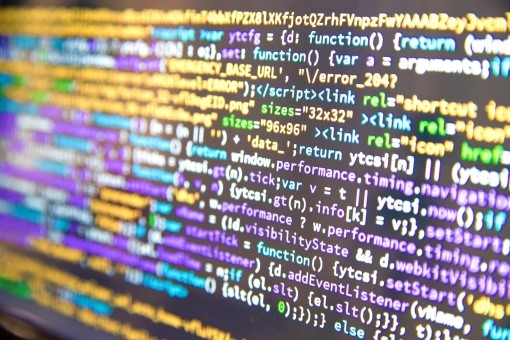
OSは、パソコンを動作させるために必要なシステムのこと。パソコンに搭載されるOSは「Windows」「macOS」「Android」が挙げられるので、それぞれの種類を解説します。
Windows搭載パソコン
マイクロソフトが提供するWindows OSを搭載したパソコンがこの種類。世界的に見てもWindows搭載パソコンは、トップクラスのシェアを誇ります。
メリットは、有料・無料問わず使えるソフトの幅が広いこと。ソフトはもちろん対応するゲームも多く、パソコンでできることをほとんど行えるのが魅力です。OS自体も手に入れやすく、ダウンロードも簡単。アップデートも頻繁に行われるため、安心して使えます。
デメリットは特筆するものはないものの、種類をさらにわけられるのが難点。WindowsといってもOSのバージョンが複数あるほか、通常版やプロ版からビジネス向けまで幅広くあるので、知識のない方が選ぶ際は少しだけ悩みます。
また、アップデートが多すぎるため嫌がる方もいるほか、意図しないタイミングで更新が始まると操作したくてもできないというケースが見られます。
実際はデメリット以上にメリットが多いので、OSで悩んだ場合はWindowsを選ぶのが無難です。
macOS搭載パソコン
Apple社が提供するmacOSを搭載したパソコンのこと。
バージョンを問わず一貫した操作性を持っており、初心者の方でも扱いやすいのがメリットです。アプリ関連も自社開発したもので完結できるほか、AppStoreから厳正に審査されたものをインストール可能。白やシルバーを基調としたデザインも人気を持ちます。
デメリットは、Apple社のパソコンでないと使えない点。macOS自体がApple社の製品にしか搭載されないので、必然的にパソコンも同メーカーのものを選ばなければなりません。
macOSのパソコンだけだと使いたいソフトが対応していないというパターンも経験するので、Appleのブランドそのものが好きだという方や、別途Windowsのものを用意できる場合におすすめです。
Android搭載パソコン
Googleが提供するAndroidを搭載したパソコンのこと。Android自体はスマホやタブレットで多く採用されるため、ノート・デスクトップといった主要なパソコンではあまり見られません。
メリットは、Google Playが使えること。スマホ・タブレットと同じような感覚でGoogle Playからアプリをダウンロードできます。
デメリットは、搭載するパソコンが少ない点。タブレットパソコンなら採用されますが、ノート・デスクトップで使いたい場合は製品が少ないため選択肢が限られます。
そもそもパソコンでAndroidを使いたい場合は、Windowsなどで仮想環境を構築して使えるので、そこまで選択する必要はありません。
Android搭載のスマホを持っておらず、システムとして使ったことがないという方にはおすすめです。
使用用途別でわけたパソコンの種類

用途は、パソコンをどのように使いたいかという部分。ビジネスからゲーム、創作作業までいろいろな用途があります。
ビジネス向けパソコン
ビジネス向けパソコンは、仕事で使う方のために設計された種類。セキュリティ関連を重視したり、複数のパソコンを一元管理する機能を備えたりするものがあります。
持ち運びしやすいように軽さ・薄さにこだわった製品もあるのが魅力。なかにはマイクロソフトのOffice製品が標準搭載されているものもあり、購入してすぐにファイル作成を始めることが可能です。
性能面は、ビジネス向けなので控えめになる傾向。ゲームや負荷の高い作業をしたい場合は、スペックが足りない可能性も出てきます。
ゲーム向けパソコン
ゲーム向けパソコンは、3Dゲームなどを遊ぶために設計した種類。人気ゲームに必要なスペックを満たしたモデルを「〇〇推奨パソコン」として販売する様子が見られます。
計算処理のCPUやグラフィック処理のGPU、処理を一時記憶するメモリといったパーツは高性能なものを採用するのが特徴。ゲーム向けパソコンならビジネス向けの使い方でも基本的に対応できるのも魅力です。
クリエイター向けパソコン
クリエイター向けパソコンは、何かを作る方のために設計された種類。イラスト制作から動画編集、3DCGを作る人までクリエイターにも色々ありますが、それぞれで使われるソフトの動作確認済みモデルとして販売される様子が見られます。
スペックに関してはどんなソフトを使うかによっても変動。一般的にはGPU・メモリ・CPUといった主要なパーツの性能を要求される3DCGクリエイター向けパソコンだとスペックも高く、一般向けでも200,000円以上したり、プロ向けだと500,000円を超えるなど価格も跳ね上がります。
クリエイター向けパソコンを選ぶ場合、取り扱うソフトに応じたスペックを満たしたものを選択するのが重要です。
パソコンの種類を見極めよう
最後に、形状別の種類を
・携帯性
・価格
・処理速度
にわけて「◎」「〇」「△」「×」の4段階評価でまとめておきます。